Virtualbox Pasang Penambahan Tetamu di Ubuntu 19.10 Eoan Ermine
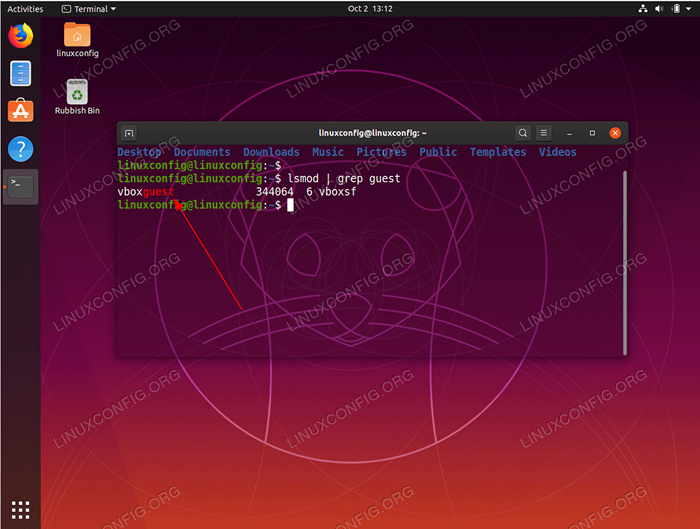
- 1568
- 384
- Marcus Kassulke
Dalam tutorial ini, kami akan memasang penambahan tetamu VirtualBox di Ubuntu 19.10 Eoan Ermine Linux. Penambahan tetamu VirtualBox membolehkan resolusi skrin yang lebih baik dan integrasi tetikus.
Dalam tutorial ini anda akan belajar:
- Cara Memasang Penyusunan dan Pemasangan Penambahan Tetamu VirtualBox.
- Cara Memeriksa Pemasangan Penambahan Tetamu VirtualBox.
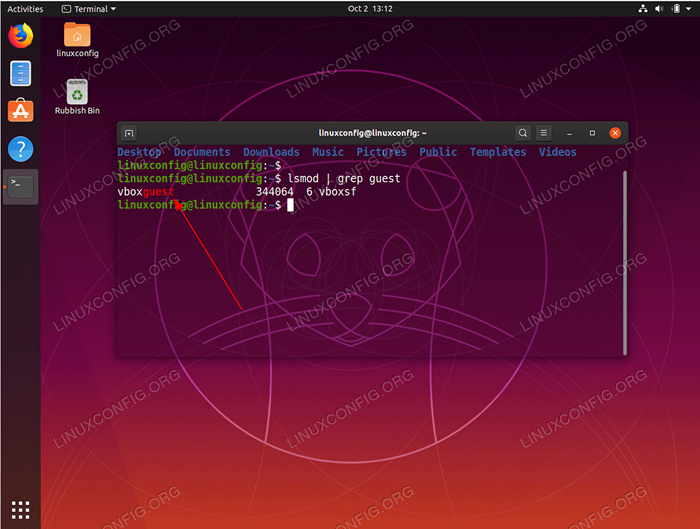 Penambahan Tetamu Virtualbox di Ubuntu 19.10 Eoan Ermine
Penambahan Tetamu Virtualbox di Ubuntu 19.10 Eoan Ermine Keperluan perisian dan konvensyen yang digunakan
| Kategori | Keperluan, konvensyen atau versi perisian yang digunakan |
|---|---|
| Sistem | Ubuntu 19.10 Eoan Ermine Linux |
| Perisian | N/a |
| Yang lain | Akses istimewa ke sistem linux anda sebagai akar atau melalui sudo perintah. |
| Konvensyen | # - Memerlukan arahan Linux yang diberikan untuk dilaksanakan dengan keistimewaan akar sama ada secara langsung sebagai pengguna root atau dengan menggunakan sudo perintah$ - Memerlukan arahan Linux yang diberikan sebagai pengguna yang tidak layak |
Cara Memasang Penambahan Tetamu VirtualBox di Ubuntu 19.10 Eoan Ermine 8 Langkah demi Langkah Arahan
- Cara paling mudah untuk memasang penambahan tetamu VirtualBox di Ubuntu 19.10 Eoan Ermine adalah memasang pakej berikut dari repositori Ubuntu standard:
$ sudo apt Pasang virtualbox-guest-utils virtualbox-guest-dkms virtualbox-guest-x11
- Semua selesai. Reboot mesin maya anda:
$ sudo reboot
- Sahkan penambahan tetamu VirtualBox:
$ lsmod | Tetamu Grep
Tutorial Linux Berkaitan:
- Perkara yang hendak dipasang di Ubuntu 20.04
- Perkara yang perlu dilakukan setelah memasang ubuntu 20.04 Focal Fossa Linux
- Perkara yang perlu dipasang di Ubuntu 22.04
- Perkara yang perlu dilakukan setelah memasang Ubuntu 22.04 Jur -ubur Jammy ..
- Ubuntu 20.04 Panduan
- Pengenalan kepada Automasi, Alat dan Teknik Linux
- Ubuntu 20.04 Trik dan Perkara yang Anda Tidak Tahu
- Fail Konfigurasi Linux: 30 teratas yang paling penting
- Mint 20: Lebih baik daripada Ubuntu dan Microsoft Windows?
- Ubuntu 22.04 Panduan
- « Cara mudah untuk mengimport/mengeksport kata laluan pada penyemak imbas Chrome/Chromium menggunakan suis bendera
- Cara Memasang WordPress pada RHEL 8 / CentOS 8 Linux »

